Mac向けGoogle Voiceアプリ rocks.Thisアプリは非常に役立ちます。 すべての通話を携帯電話番号または固定電話番号に転送する電話番号を提供します。 問題は、そのようなアプリがあることを知っていましたか?
Mac向けGoogle Voiceアプリには多くのオプションがあります。 有料のオプションもあれば、そうでないものもあります。 良いことは、無料オプションが有料オプションと同じくらい良いことです。
Mac用のGoogle Voiceアプリは、自分でインストールする必要があるものです。 Gmailのチャットエリアにアクセスすると、小さな円が表示されます。 場合によっては、この円の色が緑、黄色、または赤になります。 その円は、Mac用のGoogle Voiceアプリがインストールされていないことを意味します。
だから、多分それをインストールする時間です。 今、心配しないでください。 Mac用のGoogle Voiceアプリのインストールは非常に簡単です。
目次: パート1。GoogleVoiceはどのように機能しますか?パート2。Mac用のGoogleVoiceアプリをインストールする2つの方法 パート3。GoogleVoice番号を取得する方法 パート4。GoogleVoiceアプリをアンインストールする方法 パート5:結論
パート1。GoogleVoiceはどのように機能しますか?
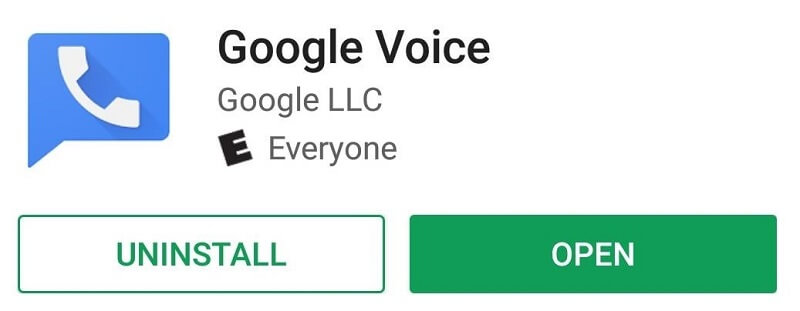
Mac用のGoogle Voiceアプリを用意する必要はないと思うかもしれません。 まあ、それを持っていないなら、あなたは知らないでしょう?
正直言って、これは強くお勧めする1つのアプリです。 ご覧のとおり、Google Voiceアプリは無料の電話番号を提供し、インターネットに接続されているどのデバイスからでも使用できます。
Mac向けGoogle Voiceアプリでモバイルプランを作成する必要はありません。 実際のところ、必要なのは 無線LAN Google Voiceを使用します。
Mac用のGoogle Voiceアプリのもう1つの良い点は、より整理された状態を維持できることです。 また、Google Voice番号への通話を任意の電話に転送できます。
Mac向けGoogle Voiceアプリは、ボイスメールメッセージのトランスクリプトも提供します。 そうすれば、メッセージを聞く代わりにメッセージを読むことができます。
Mac向けGoogle Voiceアプリの最大のメリットは、携帯電話や固定電話番号などの個人情報を保護できることです。 Mac向けGoogle Voiceアプリは、携帯電話番号または固定電話番号をマスクするため、プライバシーが確保されます。
Mac用のGoogle Voiceアプリを使用する利点を理解できたので、次はそのインストール方法を説明します。 それを行うには2つの方法があります。
パート2。Mac用のGoogleVoiceアプリをインストールする2つの方法
オプション#1:Mac用Google Voiceアプリを手動でインストールする
最初のオプションは、Mac用のGoogle Voiceアプリを手動でインストールすることです。 手動でインストールすることの良い点は、検証できることです。
以下の手順に従って、Mac用のGoogle Voiceアプリを手動でインストールし、GoogleVoiceを使用する方法を説明します。
1. Gmailを起動します。
2.画面の右上で[設定]を選択します。
3。 に行く チャット タブでを確認できます。
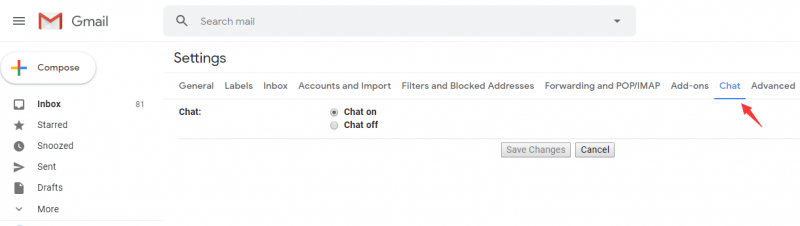
4.カーソルをボイス&ビデオチャットに移動し、[詳細]リンクをクリックします。 Mac用のGoogle音声アプリをインストールできる新しいタブが開きます。
5. [ボイスチャットとビデオチャットのインストール]というボックスをクリックします。
6。 クリック セットで€6 ポップアップ画面でMac用のGoogle音声アプリがダウンロードされるのを待ちます
7.アプリを開きます。
8.パッケージをクリックして、GoogleVoiceのセットアップを開始します。 続行をクリックします.
9. [続行]をクリックして、Google Voice and Videoソフトウェアをインストールするボリュームを選択します。
10.画面の下部にある[インストール]ボタンをクリックします。
11.ポップスクリーンにMacパスワードを入力します。 インストールが開始されます。
12. [続行]ボタンをクリックします。[インストールが成功しました]というメッセージが表示されたら、[閉じる]をクリックします。
13.ブラウザを再起動します。
14.にログインし直します Gmailアカウント.
15.カーソルをGmailのチャットエリアに移動して、カメラアイコンを探します。 表示されたら、Mac用のGoogle音声アプリがインストールされていることを意味します。
16.設定を確認して、Webカメラとマイクの両方が機能していることを確認します。
17。 選択 設定.
18. [チャット]タブをクリックします。
19.カーソルを ボイス&ビデオチャット エリアをクリックして、0つのドロップダウンメニューをご覧ください。 カメラ、マイク、スピーカーが表示されます。 Macでは、Builtin iSightをカメラとして使用できます。 使用するマイクとスピーカーをそれぞれのドロップダウンメニューから選択します。
20.というリンクをクリックします 設定を確認して、カメラ、マイク、スピーカーが機能しているかどうかをテストします。 設定が機能している。 画面の右側で自分のビデオを見ることができるはずです。 マイクメーターが動いていることにも気付くでしょう。
21.テストサウンドを再生するというリンクをクリックして、スピーカーからすべてが聞こえることを確認します。
22.必ず確認してください エコーキャンセルを有効にするこれが推奨されます。
オプション#2:Chrome拡張機能を使用してMac向けGoogle Voiceアプリをインストールする
この次のオプションは、アプリなしでGoogle Voiceを入手できるため、最初のオプションに比べて非常に短いです。 それは非常に簡単なプロセスです。 あなたがする必要があるのはすることだけです Mac用のGoogle音声アプリをインストールする Chromeブラウザ内。 唯一の注意点は、テキストメッセージを送信するたびに常にChromeを開く必要があることです。
それにもかかわらず、同様に機能します。 Chrome拡張機能を使用してMac向けGoogle Voiceアプリをインストールする方法については、以下のいくつかの手順をご覧ください。
1。 クリック このリンク Chromeウェブストアにアクセスします。
2。 クリック Chromeに追加 このボタンを見逃すことはありません。 画面の右側にある青いボタンです。ボタンをクリックすると、拡張機能であるGoogle Voiceがすぐにブラウザに追加されます。
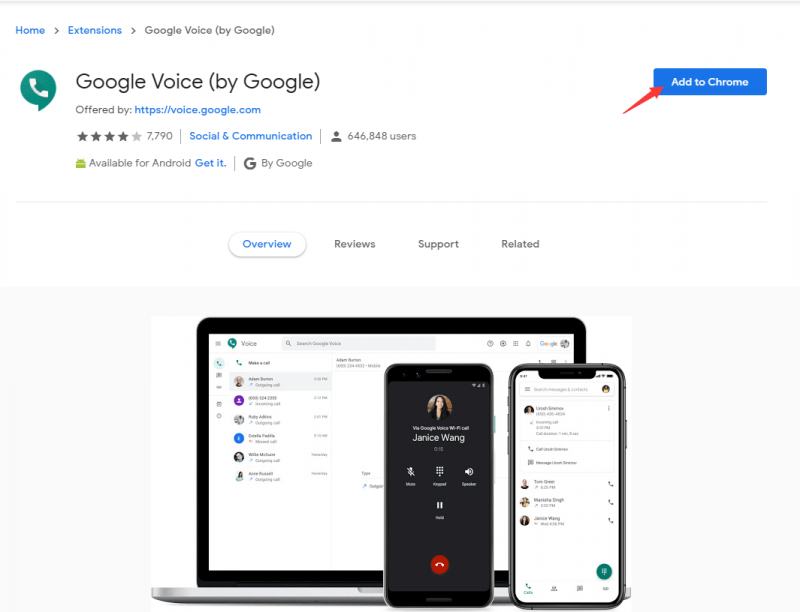
このプロセスについては以上です。
パート3。GoogleVoice番号を取得する方法
Google Voice番号とは何ですか?どうすれば取得できますか? Mac用のGoogleVoiceアプリをインストールしたので、次はGoogleVoice番号を用意します。
1。 に行く https://voice.google.com.
2.アカウントにログインします。
3.規約に同意します。
4.を選択 私は新しい番号が欲しい ポップアップウィンドウで
5.通話の転送先の番号を入力します。 それがあなたの携帯電話番号または固定電話番号になります。 それはあなたの選択です。
6. [続行]をクリックします。
7。 クリック 今すぐ電話して。
8. Googleからの電話を待ちます。 アカウントを確認するためのコードが送信されます。
9. Googleからスマートフォンにコードを入力します。
10.入場するかどうかを選択します エリアの郵便番号または都市 or 単語フレーズ番号 [番号の選択]ポップアップウィンドウで。
11。 クリック 検索番号.
12.次のポップアップウィンドウのリストから、好きな番号を選択します。
13.数字のオプションをさらに表示する場合は、[次へ]をクリックします。
14. [続行]をクリックします。
15.次のポップアップウィンドウで[完了]をクリックします。 同じウィンドウに、Google Voice番号が表示されます。
16. Gmailアカウント内の[設定]をクリックします。
17.メニューバーで[ボイスメールとテキスト]を選択します。
18。 クリック 新しい挨拶を録音する 標準のGoogleグリーティングを置き換えます。 独自の音声を使用して、よりパーソナライズされた挨拶を録音できます。
Google Voice番号を取得したら、それを使用して個人の電話番号をマスクできます。誰かがあなたのGoogle Voice番号に電話をかけるたびに、その電話は個人番号に転送されます。 それについての最もよい事は、それがあなたの個人番号を決して見せないということです。
Google Voice番号から電話に出ると、最初に電話に出るかどうかを尋ねられます。 あなたが電話に出ることを決めた場合、それはあなたの個人番号に電話が転送される唯一の時間です。
呼び出しに応答しない場合、呼び出しは自動的にボイスメールに送信されます。 Macを使用している場合は、受信トレイに通話記録が表示されます。 受信トレイに入れると、通話を再生するオプションもあります。 はい、Macでそれを行うことができます!
Mac用のGoogle Voiceアプリはすばらしいものです。 便利なアプリの1つです。
パート4。GoogleVoiceアプリをアンインストールする方法
Google Voiceアプリを試してみてください。 それがどのように機能するかを見るのに害はありません。 Mac向けGoogle Voiceアプリのサービスは本当に必要ないことがわかった場合、いつでもアンインストールできます。 iMyMac PowerMyMac ツール。

PowerMyMacは、不要になったアプリをアンインストールするのに役立つ素晴らしいツールです。 それについての素晴らしいことは、あなたが何もする必要がないということです。
使用しないアプリがある場合、PowerMyMacはそれを検索して見つけ、アンインストールします。 これは時間を節約するツールです。 何よりも、Macが貴重なストレージスペースを節約するのに役立ちます。
みんなが読んでいる:Macで完全にスクラッチディスクを解決する方法についての便利なガイド整理整頓:Macファイルの整理と整理
パート5:結論
Mac用のGoogle Voiceアプリは非常に便利です。 それはあなたのプライバシーを保護します。 いつでもインストールして、その利点を体験できます。
不要になったら、PowerMyMacを使用していつでもアンインストールできます。
Mac用のGoogle Voiceアプリを試してみる価値はありますか? 以下にコメントを残して、ご意見をお聞かせください。



